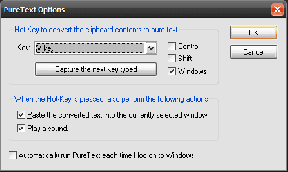Sådan afinstallerer du Chrome-apps og -udvidelser på Windows og Mac
Miscellanea / / November 29, 2021
I dag har de fleste webbrowsere 'mini apps'-komponenten indbygget eller understøtter den uafhængigt. Google Chrome tager det til næste niveau med Progressive Web Apps. Flere udviklere vælger Progressive Web Apps (PWA) der installerer web-indpakningen af deres app (også kaldet Chrome-apps) på din pc eller desktop. Problemet opstår, når du vil fjerne disse apps på din enhed. Du kan ikke gå med standardmetoderne til at afinstallere Chrome-apps på din Windows eller Mac.

Bortset fra Chrome-apps, Google Chrome og andre Chromium browsere giver dig også mulighed for at installere udvidelser fra Chrome App Store. Selvom disse udvidelser kan være nyttige i visse situationer, skal du holde styr på de installerede udvidelser, da et stort antal ubrugte udvidelser kan forringe browserens ydeevne.
I dette indlæg vil vi tale om, hvordan du afinstallerer Chrome-apps og -udvidelser på Windows og Mac.
Også på Guiding Tech
Afinstaller Chrome-udvidelser
Som jeg nævnte tidligere, kan du installere lige så mange udvidelser fra Chrome-webshoppen. Men en bruger bør ikke gå overbord, da nogle sketchy udvidelser kan stjæle fortrolige browserdata. Efter nogen tid er det altid tilrådeligt at tjekke listen over installerede udvidelser i Google Chrome-browseren og fjerne de unødvendige.
Google Chrome ser ud og føles identisk på både Windows og Mac. Trinnene til at fjerne udvidelsen på Chrome-browseren er de samme på begge platforme.
Trin 1: Åbn Google Chrome-browseren på din Windows- eller Mac-enhed.
Trin 2: Tryk på menuen med tre prikker i øverste højre hjørne, og gå til Indstillinger.

Trin 3: Du finder udvidelsen i venstre sidebjælke. Tryk på den.

Trin 4: Det åbner en separat udvidelsesmenu i en ny fane. Her vil du se alle de installerede udvidelser på din browser.
Trin 5: Der er to muligheder for dig. Du kan enten slå udvidelsen fra eller fjerne den fra browseren.

Hvis du har brug for udvidelsen til senere brug, kan du deaktivere udvidelsen fra menuen. Det vil skjule udvidelsen fra browserens menulinje, men forbliver tilgængelig fra udvidelsesmenuen.
Tryk på indstillingen Fjern for helt at fjerne udvidelsen fra browseren.
Alternativt kan du også højreklikke (eller bruge to-finger-klik, hvis du bruger pegefeltet) på udvidelsen i Chrome-menulinjen og vælge Fjern fra Chrome.
Også på Guiding Tech
Afinstaller Chrome Apps
På sider som Twitter og Spotify finder du '+'-ikonet i adresselinjen. Når du trykker på den, vil browseren tilbyde dig at installere PWA (Progressive Web App) på din Windows eller Mac. Det eneste problem er, at du ikke kan behandle og fjerne dem som de traditionelle apps.
Du kan fjerne Chrome-apps fra selve browseren. Gå gennem trinene nedenfor for at fjerne Chrome-apps.
Trin 1: Åbn Google Chrome-browseren på Windows eller Mac.
Trin 2: Gå til Chrome-apps-sektionen i browseren. Naviger til chrome://apps i adresselinjen, og den åbner Chrome-appskærmen.
Trin 3: Her vil du se alle de installerede Chrome-apps. Højreklik på en app, og vælg indstillingen 'Fjern fra Chrome'.

Mac og Windows tilbyder også andre måder at fjerne Chrome-apps på uden at bruge Google Chrome browser.
Fjern Chrome-apps fra appmenuen
Du kan afinstallere appen direkte fra selve appen. Gå gennem trinene nedenfor.
Trin 1: Åbn Chrome-appen på din Windows-enhed (I skærmbilledet nedenfor åbnede jeg Twitter-appen).
Trin 2: Tryk på menuen med tre prikker i øverste højre hjørne.
Trin 3: Vælg indstillingen Afinstaller Twitter.

Problemet med denne metode er, at du skal åbne hver app, du vil afinstallere på Windows eller Mac. Ville det ikke være fantastisk, hvis du kan fjerne Chrome-apps uden at åbne appen eller browseren? Heldigvis giver macOS dig mulighed for at afinstallere Chrome-apps fra en dedikeret mappe.
På Mac
Følg nedenstående trin for at finde og fjerne Chrome-apps på Mac.
Trin 1: Åbn Spotlight-søgning ved hjælp af Kommando + Mellemrumstastaturgenvej.
Trin 2: Skriv Chrome Apps, og åbn Chrome Apps-mappen.
Trin 3: Her vil du se alle de installerede Chrome-apps. Højreklik på appikonet, og vælg Flyt til papirkurven.

Processen fjerner Chrome-appen fra Mac'en.
Muligheden for at tilbyde deres hjemmeside som PWA (Progressive Web App) giver mening for udviklerne. De behøver ikke at vedligeholde forskellige platforme, og teamet kan tilføje funktioner og presse disse irriterende fejl hurtigt og effektivt. Du bliver nødt til at mestre afinstallationsprocessen.
Også på Guiding Tech
Hold din browseroplevelse ren
Ved at bruge ovenstående tricks kan du fjerne Chrome-udvidelser og Chrome-appen fra din Windows og Mac. Chrome-apps har en lys fremtid, og jeg kan kun se andre virksomheder følge Twitter og Spotifys føring.
Næste: Ønsker du at administrere de installerede Google Chrome-udvidelser? Læs indlægget nedenfor for at finde de fem bedste udvidelsesadministratorer til Google Chrome.